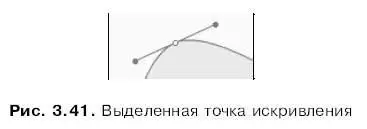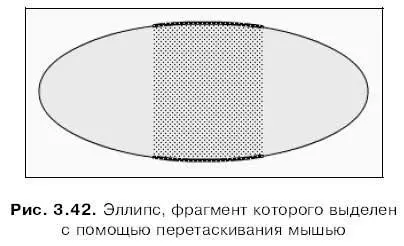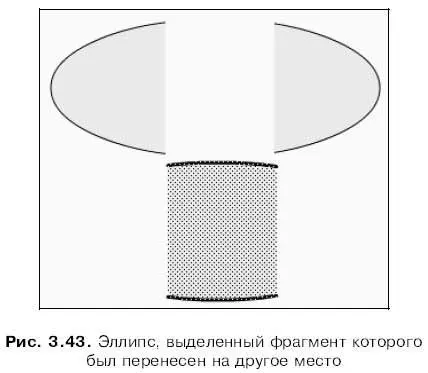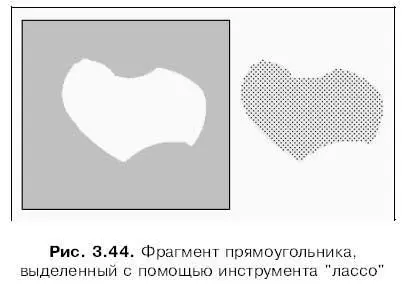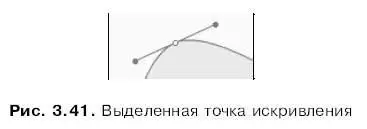
Мы можем выполнить множественное выделение сразу нескольких угловых точек или точек искривления. Для этого при выбранном инструменте "белая стрелка" щелкнем в этих точках, удерживая нажатой клавишу . А проще всего выделить их перетаскиванием мыши, опять же при выбранном инструменте "белая стрелка".
Мы можем преобразовать имеющуюся угловую точку в точку искривления, для чего достаточно выделить ее и начать перетаскивать при нажатой клавише . Для обратного преобразования — точки искривления в угловую точку — придется воспользоваться инструментом "перо". Выберем его в главном инструментарии, щелкнем где-либо на контуре, чтобы его выделить, а потом щелкнем еще раз, уже в нужной точке (а второй щелчок вообще удалит эту точку).
С помощью инструмента "перо" можно также поместить на кривую (но не на прямую!) линию новую точку искривления. Выберем этот инструмент, щелкнем сначала по контуру, чтобы его выделить, а потом — в нужном месте нужной линии контура. Повторный щелчок преобразует точку искривления в угловую точку, а третий — вообще удалит ее.
Уф! Ох, и сложности!.. Не мешало бы поэкспериментировать со всем этим богатством для закрепления полученных знаний. Как вы считаете?
Сложное выделение. Инструмент Lasso ("Лассо")
Мы уже рассмотрели различные способы выделения графики. Добавим к ним еще парочку способов так называемого сложного выделения. При сложном выделении выделяются не целые примитивы, а их части, что позволяет художнику создавать еще более замысловатые геометрические фигуры и, стало быть, еще более оригинальную графику.
Прежде всего, рассмотрим уже знакомый нам инструмент "стрелка". Все ли мы о нем знаем? Оказывается, нет.
Давайте нарисуем на рабочем листе Flash небольшой эллипс и попытаемся выделить с помощью перетаскивания мыши его небольшую часть. Для этого сначала установим курсор мыши выше нарисованного нами эллипса и чуть левее его центра. После этого нажмем левую кнопку мыши и протащим мышь, пока курсор не окажется ниже эллипса и чуть правее его центра. Отпустим кнопку мыши и посмотрим, что у нас получилось. А получиться у нас должно что-то похожее на фигуру, приведенную на рис. 3.42.
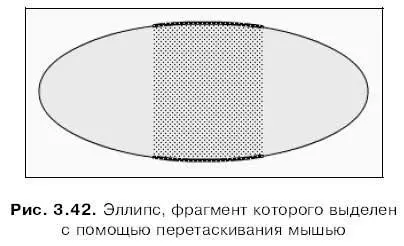
Теперь проверим, действительно ли фрагмент эллипса выделен, — и мы сможем проделывать над ним все, что захотим. Для пробы перенесем выделенный фрагмент на другое место. Ура, получилось (см. рис. 3.43)!
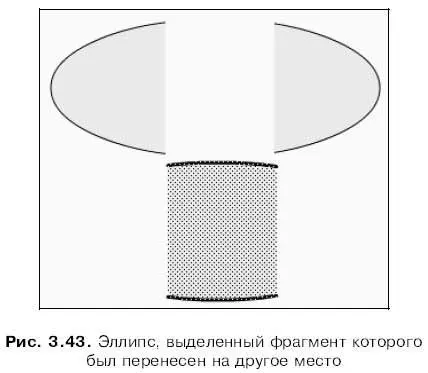
Так что с помощью уже знакомого нам инструмента "стрелка" можно выделять перетаскиванием не только целые фигуры, но и их фрагменты. Это может нам очень пригодиться в дальнейшем, когда мы начнем много работать с Flash. В самом деле, каких геометрических фигур можно наделать!
Но как быть, если нужно выделить не прямоугольный фрагмент, а "лоскут" неправильной формы? "Стрелка" здесь нам не поможет. Нужен другой инструмент, который называется Lasso("Лассо").
Чтобы выбрать инструмент "лассо", щелкнем по кнопке в главном инструментарии:

Или нажмем клавишу на клавиатуре. Курсор мыши примет вид небольшого лассо.
Как пользоваться "лассо"? Ставим курсор мыши в точку, где собираемся начать выделение, нажимаем левую кнопку мыши и, не отпуская ее, рисуем область выделения , охватывающую нужный нам "лоскут". Не забудем замкнуть контур этой области (впрочем, Flash сделает это за нас, когда мы отпустим кнопку мыши). Отпускаем кнопку мыши — и "лоскут" выделен (рис. 3.44).
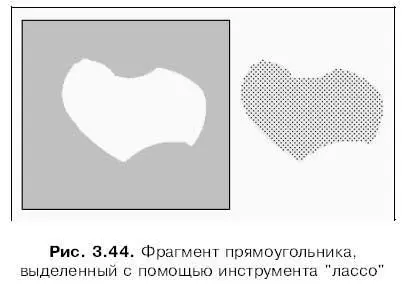
Инструмент "лассо" имеет несколько дополнительных возможностей, которые могут помочь в работе. Эти возможности включаются особыми модификаторами, доступными, как обычно, в области Optionsглавного инструментария, если выбран этот инструмент. Давайте их рассмотрим.
Модификатор Polygon Mode(Полигон) переключает "лассо" в такой режим, когда "лоскут" выделения представляет собой не замкнутую фигуру произвольной формы, а многоугольник, состоящий из отрезков прямых линий.
Читать дальше
Конец ознакомительного отрывка
Купить книгу